MMORPGで、スキル数が多くキーボードだけではショートカットが足りない・・・なんてことはありませんか?割り当てするだけならまだできますが、片手で届く範囲での割り当てだとかなり限られますよね。
FF14はスキルの他に多くの機能へショートカットが割り当てできるため、左手用デバイスや割り当て機能が付いたマウスを使う人も多いです。
G600は多くのFF14プレイヤーに支持されているゲーミングマウスで、なんと言ってもその魅力は12個のサイドボタンでしょう。
全部で20個もの割り当て可能なボタンがあるため、キーボードだけでは解決できない問題を解消してくれます。
この記事では、G600の基本的なスペックから、使って分かったことを紹介します。
G600のスペック
| 縦 | 118mm |
| 横 | 75mm |
| 高さ | 41mm |
| 重さ | 133g |
| ケーブル長 | 2.1m |
| サイドボタン数 | 12個 |
| 接続方式 | 有線 |
外観
やや丸みのあるシンプルなデザイン。持ってみると意外と高さがあり、大きめです。
ロゴが「Logicool」のG600は生産終了しているようで、現行モデルはGシリーズの「G」ロゴになっています。

カスタマイズ可能なボタン数
公式では ”プログラム可能な20個のボタン” とありますが、右クリック・左クリックも含めたボタン数なので実質18個ということになります。
マウス上面には、6個のカスタマイズ可能なボタンがあります。
ホイールの左右も割り当てできる(チルトホイール)のは非常に嬉しいポイント。

サイドボタンは12個。普通のゲーミングマウスだと、2個~3個ぐらいが主流なので、とても多いです。
ボタン一つひとつに割り当てができるため、MMOをプレイするには最適です。

Gシフト機能
Gシフトは、「Gシフト」を割り当てたキーを押している間、他の割り当てたボタンを別の割り当てにする機能です。
デフォルト時、G7に「コピー」、G8に「貼り付け」を割り当てたとします。Gシフトキーを押している間、G7が「切り取り」、G8が「元に戻す」に切り替えることができます。
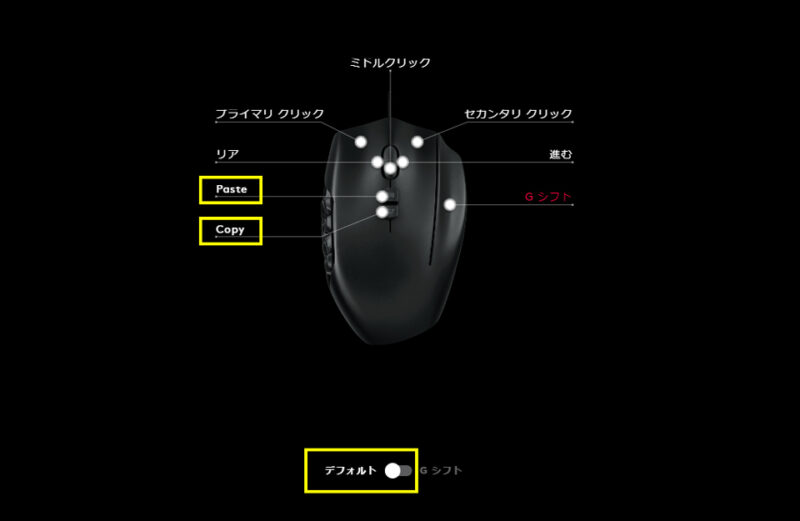
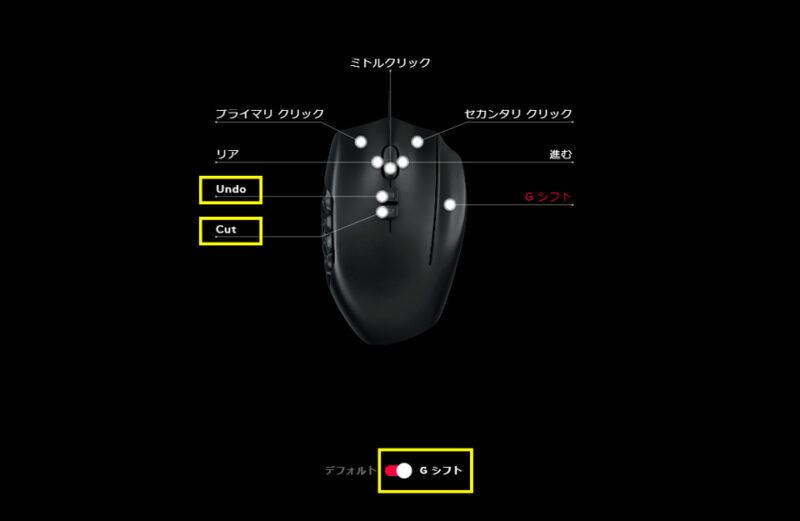
マウスのどれかのキーに「Gシフト」を割り当てなければ使えません。デフォルトでは一番右のボタンに「Gシフト」が割り当てられています。Gシフトを割り当てず、好きなコマンドを割り当てることもできますよ。
オンボードメモリ
マウス内にメモリがあり、設定を保存できます。
これにより、専用ソフトウェアがなくても外出先で自分が割り当てた設定でマウスが使えます。
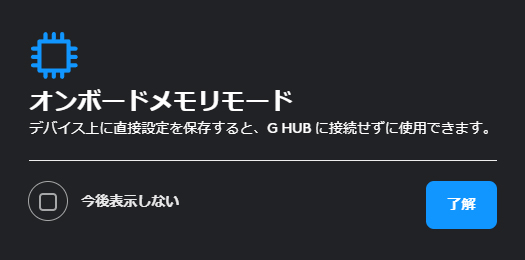
G HUBで自分好みにカスタマイズ可能
RGB変更
サイドボタンのRGBを自分が好きな色に変更できます。
- オフ
- 固定
- サイクル
- フェードインとフェードアウト
- 画面サンプラー
- オーディオビジュアライザー

ボタン割り当て
20個のボタンに好きなキーやマクロを割り当てできます。これにより、片手では届かないショートカットを割り当てたり、よく使うショートカットを割り当てたりして時短になります。
マクロは他のロジクール製品で割り当てたものを流用できます。
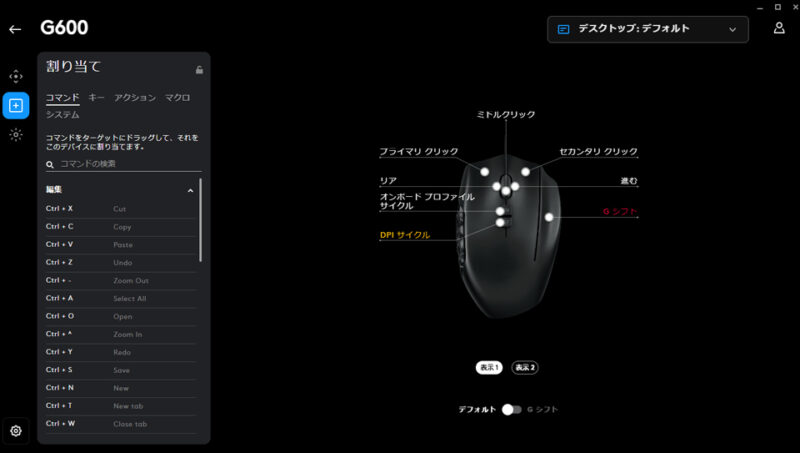
プロファイル機能
ゲームによってキーの割り当てを変更できるプロファイル機能があります。これにより、ゲームを起動したときに自動で設定が変わり、快適なゲームが楽しめます。
どのゲームでどのようなキー設定にするかをあらかじめ登録しておく必要があります。
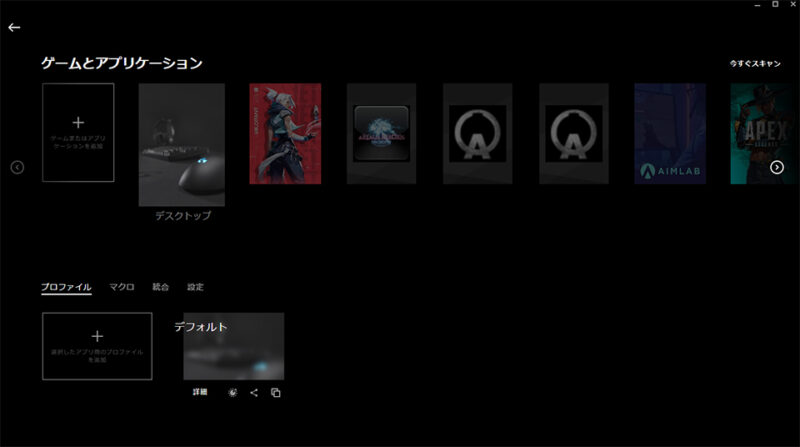
DPI変更
DPIを200~8200に登録できます。
マウスに”DPIサイクル”を割り当てている場合、そのキーを押すと登録したDPIに変更されます。
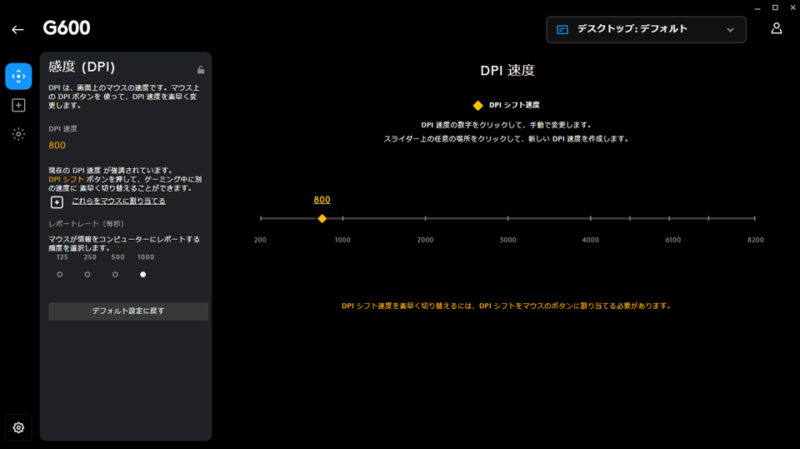
MMO向けのマウスのため、10,000以上は登録できないですね。そこまで高いDPIを使う人は極少数でしょうけど・・・。
G600のレビュー
FF14に必須級のマウス
G600はなんと言っても12個というサイドボタンの多さが魅力的で、スキルが多く戦闘が忙しいFF14には持ってこいのマウスです。
サイドボタンだけで12個、さらに上面には6個のボタンがあり(右クリック・左クリックを除く)、Ctrl・Shift・Altと組み合わせて様々なショートカットを登録できます。
最初は慣れが必要ですが、一度この快適さを覚えてしまうと他のマウスに乗り換えが難しくなるぐらい、かなり便利なマウスです。意外と押し間違いは起こりませんでした。

奥のボタンG9/G10/G11は若干遠いため、あまり重要ではないスキル・リキャストが長いスキルを割り当てるのがいいと思います。
複雑なショートカットやマクロを登録
私はヒーラーをメインにやっていて、とにかく味方を生存させるために必死にヒールをします。
このとき、CtrlやShiftと組み合わせたショートカットだと、覚えるのも大変だし押すのも大変です。
G600を使えばワンポチで実行できます。
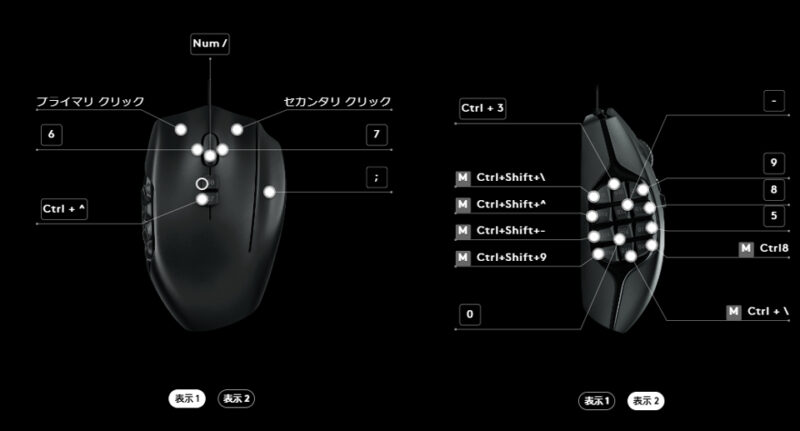
Gシフトを使えばさらに割り当てが増えるのですが、Gシフトを割り当てたキーを押しながら他のキーを押すのが大変だったので私は使っていません。
ホイールの右と左にも割り当てできるのがかなり便利です。押しやすいためアビリティを割り当ててあり、危機的状況でも立て直しができる可能性が上がります。
クリックとホイール
クリックは若干固めだと感じました。しっかりとした「カチッ」という音がします。
ホイールは柔らかく、「ガリガリ」という音はしません。
手が小さい人には大きくて使いづらい
多くの機能を持ったマウスであり、高さもそれなりにあります。
そのため、手が小さい人が持つには大きいのではないかと感じました。

とにかく重いので長時間使用は疲れる
G600は中に重りが入っているため133gもあります。ずっしりと重いです。
機能が多くて便利なのですが重さがネックですね・・・。
しかし、軽量化する方法もあります。

FPSには向いていない
重い・大きいのでFPSには向いていません。MMOだけプレイするなら全然問題ないですが、FPSもプレイする方はFPS用のマウスを買っておくといいでしょう。G600でFPSはめちゃめちゃやりづらかったです。
耐久性は問題なし
個体差もあると思いますが、私は6年以上使っても壊れる気配がありません。未だ現役です。
グリップは摩耗してますが、ボタンの無反応やチャタリングは起きていません。
もしも保証期間内に不具合が起きた場合はサポートに問い合わせましょう。
G600/G600r/G600tの違い
ロゴや箱のデザインが変わったぐらいで、本体は同じです。
私が購入したのは当時のG600ですが、Amazonの購入履歴ではG600tとなっていました。
| 型番 | 発売日 |
|---|---|
| G600 | 2012/7/20 |
| G600r | 2013/4/26 |
| G600t | 2016/4/1 |
まとめ

- 20個のボタンがカスタマイズ可能
- プロファイル機能でゲームごとに割り当てを切り替え可能
- オンボードメモリに割り当てを保存し、外出先でも使用可能
- とにかく重い
- 手が小さいと使いづらい
G600は、FF14をプレイするなら持っておきたいゲーミングマウスです。スキルが多いゲームにおいて割り当てができるボタンの数が多ければ多いほど快適になります。できるだけ片手で済ませたいプレイヤーにおすすめしたいです。
割り当てができるキーボードもあると、ありとあらゆるショートカットがボタンで解決できるので便利ですよ。
筆者使用キーボード










コメント